Fix Spillekortet kunne ikke læses Nintendo Switch-fejl
Nintendo Switch er en spillekonsol udviklet af Nintendo . Den leveres med en tablet, der gør den til en bærbar spillekonsol. Udover det kan du også docke den på et tv, bærbar computer og stationær computer. Switchen har(Switch) en slot, hvor du kan indsætte spillekortene for at spille forskellige spil. Disse spillekort kaldes også patroner. Nogle gange kaster Nintendo Switch fejlen " (Nintendo Switch)Spillekortet kunne ikke læses(The game card could not be read) ", når du indsætter et spilkort. I dette indlæg vil vi give nogle generelle løsninger, der kan hjælpe dig med at rette denne fejl.
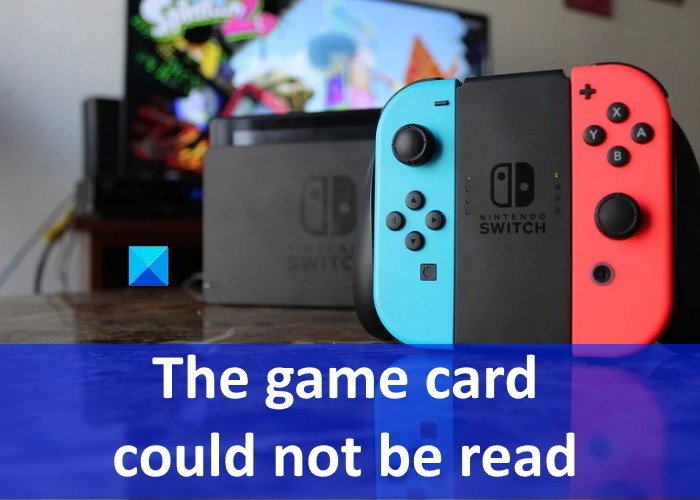
Spillekortet kunne ikke læses – Nintendo Switch- fejl
Følgende løsninger kan hjælpe dig med at rette denne Nintendo Switch- fejl:
- Indsæt spillekortet igen.
- Genstart switchen(Switch) uden at fjerne spilkortet.
- Rengør spilkortet og spilkortåbningen.
- Tjek om spillekortet er beskadiget.
- Opdater Nintendo Switch-firmwaren.
- Se(Check) efter en softwareopdatering til problematiske spil.
1] Indsæt spilkortet igen
Du vil støde på denne fejl, når dataene ikke overføres korrekt fra spilkortet til Nintendo Switch . Dette sker normalt, når spillekortet ikke er isat korrekt. Du kan prøve at fjerne spilkortet og indsætte det igen.
2] Genstart (Restart)switchen(Switch) uden at fjerne spilkortet
Hvis det ikke virker at genindsætte spilkortet, genstart Nintendo Switch uden at fjerne spilkortet. Ved en genstart aflæser switchen(Switch) automatisk det kort, der er sat i åbningen. Dette trick har hjulpet nogle brugere. Måske vil det også virke for dig.
3] Rengør(Clean) spilkortet og spilkortåbningen
Tjek venligst(Please) , om der er snavs eller støv inde i spilkortåbningen. Støvpartiklerne afbryder dataoverførslen mellem spilkortet og Nintendo Switch , hvorfor du kan støde på denne fejl. Hvis du finder dit spilkort eller spilkortplads beskidt, så overvej at rense dem.
4] Kontroller(Check) , om spillekortet er beskadiget
Det er også muligt, at dit spilkort er blevet beskadiget. Følgende trin hjælper dig med at kontrollere dette:
- Indsæt(Insert) et andet spilkort i åbningen og se, om den samme fejlmeddelelse vises. Hvis ja, kan problemet skyldes dit spilkortslot eller Nintendo Switch .
- Hvis nogen af dine venner har Nintendo Switch , kan du bruge den til at tjekke, om din patron er beskadiget eller ej.
Hvis din konsol er beskadiget, skal du tage professionel hjælp til at reparere den. Hvis spillekortet er beskadiget, skal du kontakte sælgeren, som du har købt det af, og bede ham om at udskifte det.
5] Opdater Nintendo Switch-firmwaren
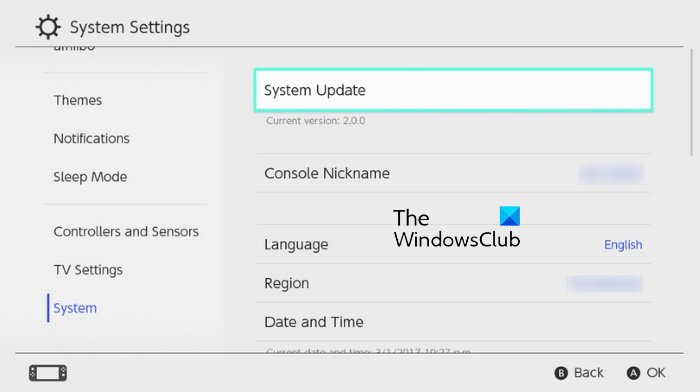
Hvis du stadig får fejlmeddelelsen "Spillekortet kunne ikke læses", kan du prøve at opdatere Nintendo Switch - firmwaren. Vi har listet nedenstående trin:
- Vælg ikonet Indstillinger i startmenuen.(Settings)
- Rul(Scroll) ned i venstre rude og vælg System derfra.
- Vælg nu Systemopdatering(System Update) på højre side.
- Vent(Wait) , indtil firmwareopdateringen er fuldført.
Efter opdateringen skal du kontrollere, om fejlen er rettet eller ej.
6] Søg(Check) efter en softwareopdatering til problematiske spil
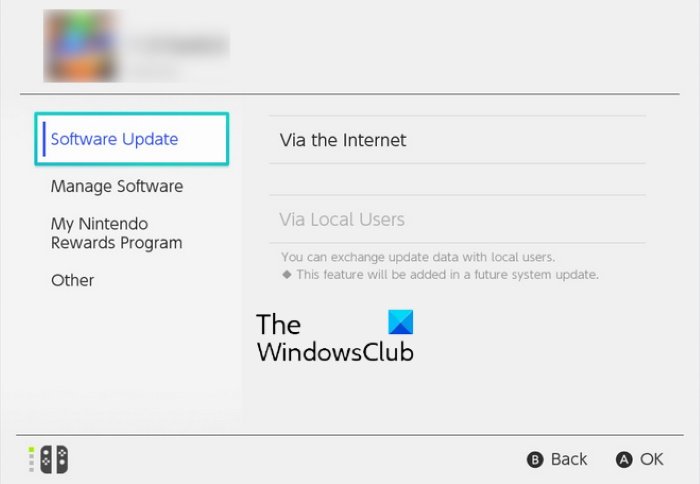
Du kan også tjekke, om der er en afventende opdatering til spillene. Trinene til dette er anført nedenfor:
- Fra startmenuen skal du vælge det spilikon(Home) , som du vil opdatere.
- Vælg knappen -/+ nederst til højre på Nintendo Switch .
- Nu skal du først vælge indstillingen Softwareopdatering(Software Update) og derefter vælge Via internettet(Via the Internet) .
- Vent(Wait) til opdateringen er fuldført.
Håber dette hjælper.
Hvordan kan jeg rense min Switch spilkortlæser?
Med tiden akkumuleres støvpartikler i Nintendo spilkortlæserens slot. Dette afbryder overførslen af data fra spilkortet til Nintendo Switch -konsollen. Derfor(Hence) , hvis du finder din Switch -kortlæserplads beskidt, bør du rense den. Du kan bruge isopropylalkohol til at rense snavset fra Switch -kortlæserens slot. Vi har listet nedenstående trin:
- Sluk først Nintendo Switch -spillekonsollen.
- Hold kontakten(Switch) i en sådan position, at du kan se klart inde i spilkortlæserens slot.
- Hæld noget isopropylalkohol i en beholder. Dyp en Q-Tip i den. Sørg for, at opløsningen ikke drypper fra Q-Tip .
- Indsæt nu forsigtigt Q-Tip i Nintendo spilkortlæserens slot og rengør den. Undgå(Avoid) at skrabe metalstifterne, da dette kan beskadige dem.
- Når du er færdig, lad åbningen stå åben og lad den tørre helt.
Hvordan nulstiller jeg min Nintendo Switch uden at miste spil?
Nulstilling af Nintendo Switch uden at miste spildata udføres kun i gendannelsestilstand. Følg nedenstående trin:
- Sluk for strømmen til din konsol.
- Når kontakten(Switch) er slukket, skal du først trykke på og holde begge lydstyrketaster nede og derefter trykke på tænd/sluk-knappen for at tænde for kontakten(Switch) . Slip ikke lydstyrketasterne, før gendannelsestilstanden vises på skærmen.
- Når gendannelsestilstanden vises, skal du vælge " Gendan fabriksindstillinger uden at slette gem data(Restore Factory Settings Without Deleting Save Data) " fra listen over muligheder. Hvis du har indstillet børnesikringsstiften, bliver du bedt om at indtaste stiften for at udføre fabriksnulstillingen.
- Vælg nu " Next > Restore Factory Settings Without Deleting Save Data ."
Det er det.
Related posts
Hyggelige spil at spille på Nintendo Switch
Sådan downloader du spil på Nintendo Switch
10 bedste Nintendo Switch Retro-spil
De 5 bedste Nintendo Switch-spil
Sådan fjerner du hurtigt en spilkanal på Nintendo Switch
Nintendo Switch bagudkompatibilitet forklaret
Sådan tilsluttes en Nintendo Switch til en pc
Gratis kortspil og kasinospil til Windows PC
7 bedste Nintendo Switch-skins at købe
Sådan tilsluttes en Nintendo Switch-controller til en pc
10 forrige generations Nintendo Switch-porte, du måske har savnet
6 bedste Nintendo Switch-tilbehør i 2021
6 bedste Nintendo Switch-apps i 2022
Nintendo Switch Dock virker ikke? 11 måder at løse
Ret Epic Games fejlkode IS-MF-01 og LS-0009 på Windows 11/10
Sådan får du Sea of Thieves Huntress galionsfigur
7 3DS-spil at fange, før Switch Lite lanceres
Fejl 0x80832003 eller 0x803F7003 opstår, når du prøver at spille et spil
Hvad er Nintendo Switch OLED-modellen, og skal du købe den?
Sådan oplader du Nintendo Switch-controllere
